WooCommerce Bulk Edit - كيفية التحديث الجماعي لمنتجات وأسعار WooCommerce
نشرت: 2019-01-14
آخر تحديث - 24 فبراير 2020
ستكون هناك مناسبات تريد فيها إجراء تغييرات على منتجات متعددة في متجرك. قد يكون فتح صفحة تفاصيل كل منتج فردي وتحريرها واحدة تلو الأخرى مهمة ضريبية. لتجنب مثل هذه المتاعب ، تقدم WooCommerce خيارًا مدمجًا لتحرير المنتجات بالجملة. بمساعدة هذا الخيار ، يمكنك تحديد منتجات متعددة وإجراء تغييرات على حقول بيانات المنتج وتحديثها دفعة واحدة.
كيفية تحرير المنتجات بالجملة على WooCommerce؟
بشكل افتراضي ، ستجد وظيفة WordPress لتحرير المنتجات بالجملة على موقعك. في صفحة المنتج الخاص بك ، يمكنك تحديد المنتجات واختيار خيار التحرير الجماعي.
شاهد الفيديو أدناه أو اقرأ:
دعنا نلقي نظرة على كيفية إدارة هذا:
انتقل إلى WooCommerce> المنتجات.
حدد المنتجات التي تريد تحريرها.
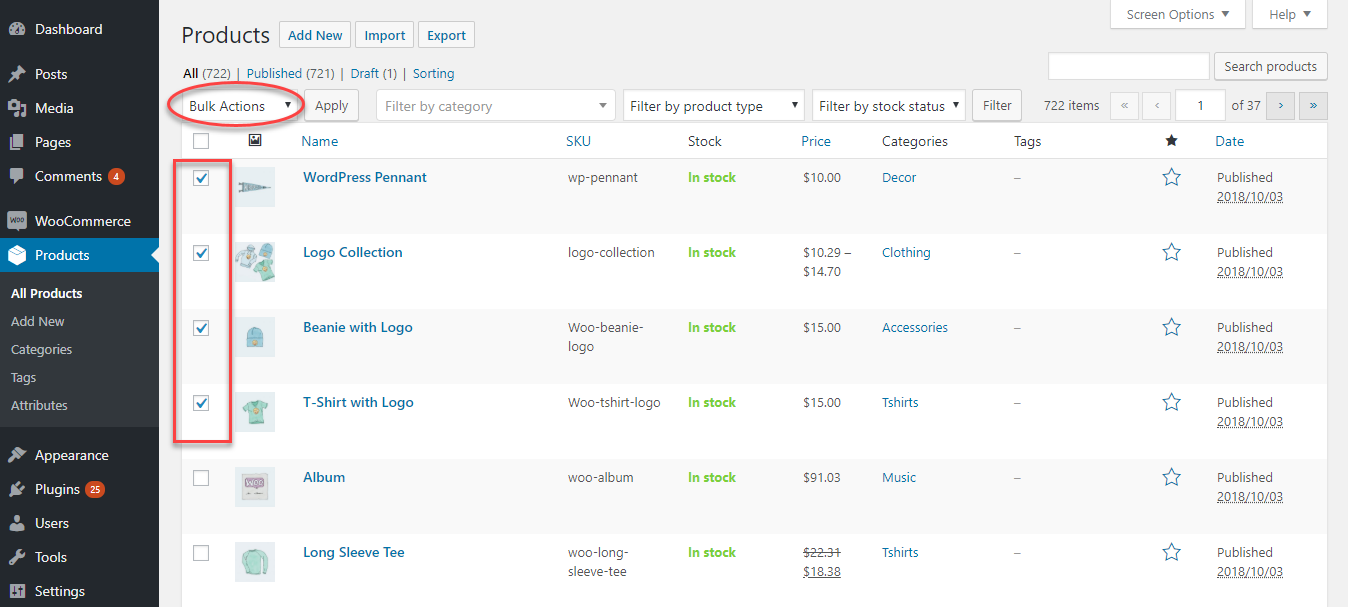
ستجد هنا قائمة الإجراءات المجمعة المنسدلة في الجزء العلوي الأيسر من الشاشة. اختر خيار التحرير ، وانقر فوق تطبيق.
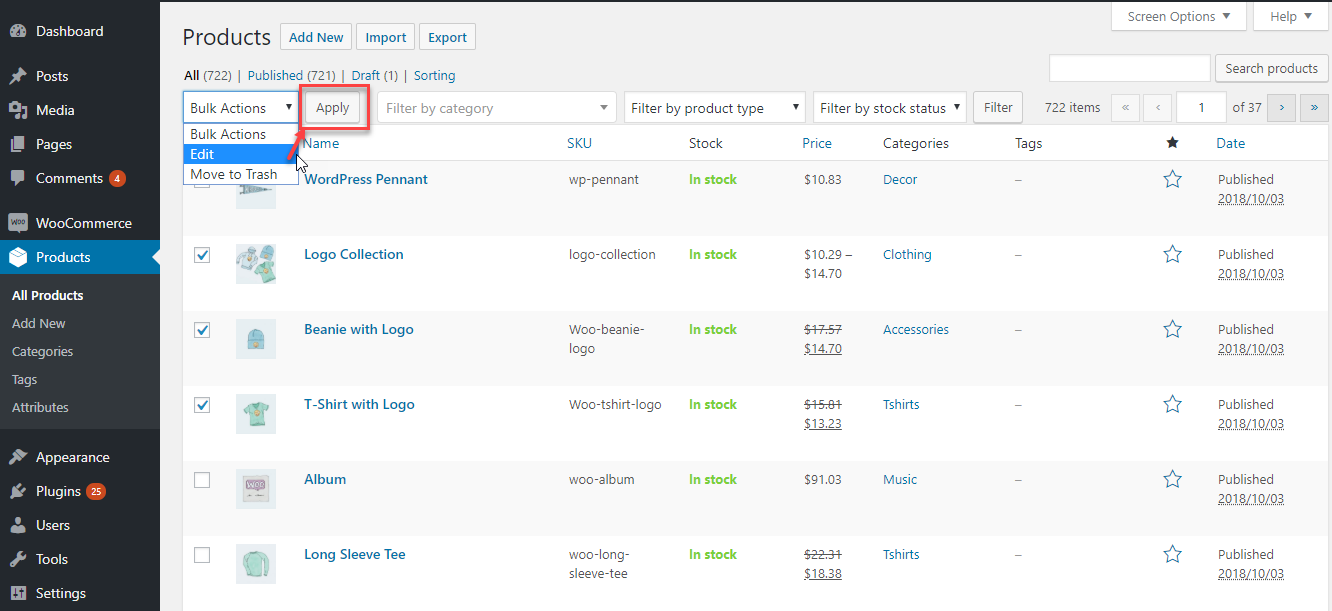
الآن ، سترى شاشة تحرير مجمعة حيث يمكنك إجراء تغييرات على المنتجات المحددة.
سترى المنتجات المحددة التي سيتم تحديثها ، إلى جانب خصائص المنتج المختلفة التي يمكنك تغييرها.
يمكنك تعيين فئات وعلامات جديدة للمنتجات ، أو السماح بالتعليقات على قائمة المنتج ، أو تغيير حالة النشر الخاصة بالمنتج.
هنا ستتمكن أيضًا من إجراء تغييرات على العديد من حقول بيانات المنتج.
تتضمن التغييرات التي يمكنك إجراؤها على حقول بيانات المنتج ما يلي:
- سعر المنتج (السعر العادي وسعر البيع)
- وزن وأبعاد المنتجات
- فئة الشحن
- رؤية الكتالوج
- تمكين أو تعطيل خيار المنتج المميز
- تعديل معلومات المخزون
- السماح أو عدم السماح بأوامر العودة
- تمكن من البيع بشكل فردي
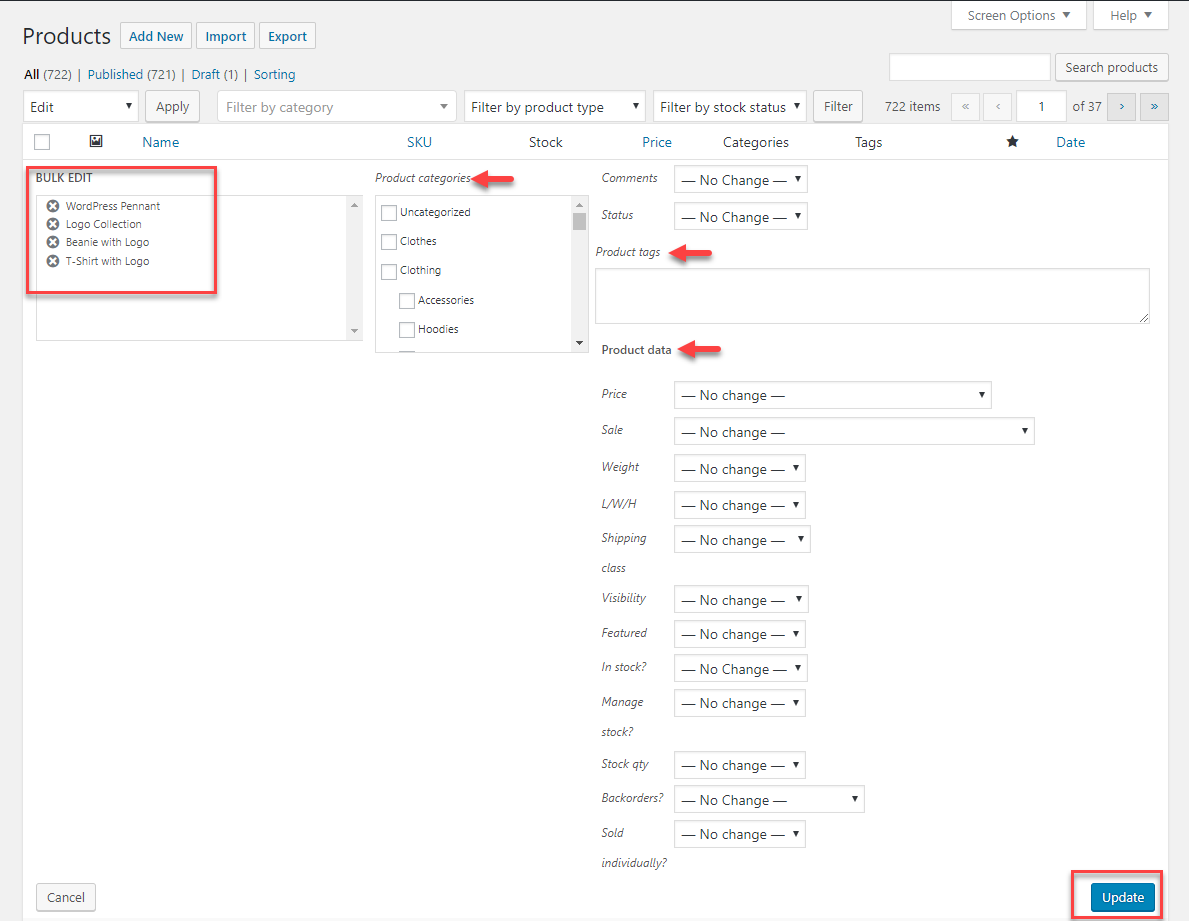
سيناريو مثال
زيادة السعر العادي لمنتجات متعددة بنسبة 10٪
سنختار أولاً 4 منتجات. يرجى ملاحظة السعر الحالي لهذه المنتجات.
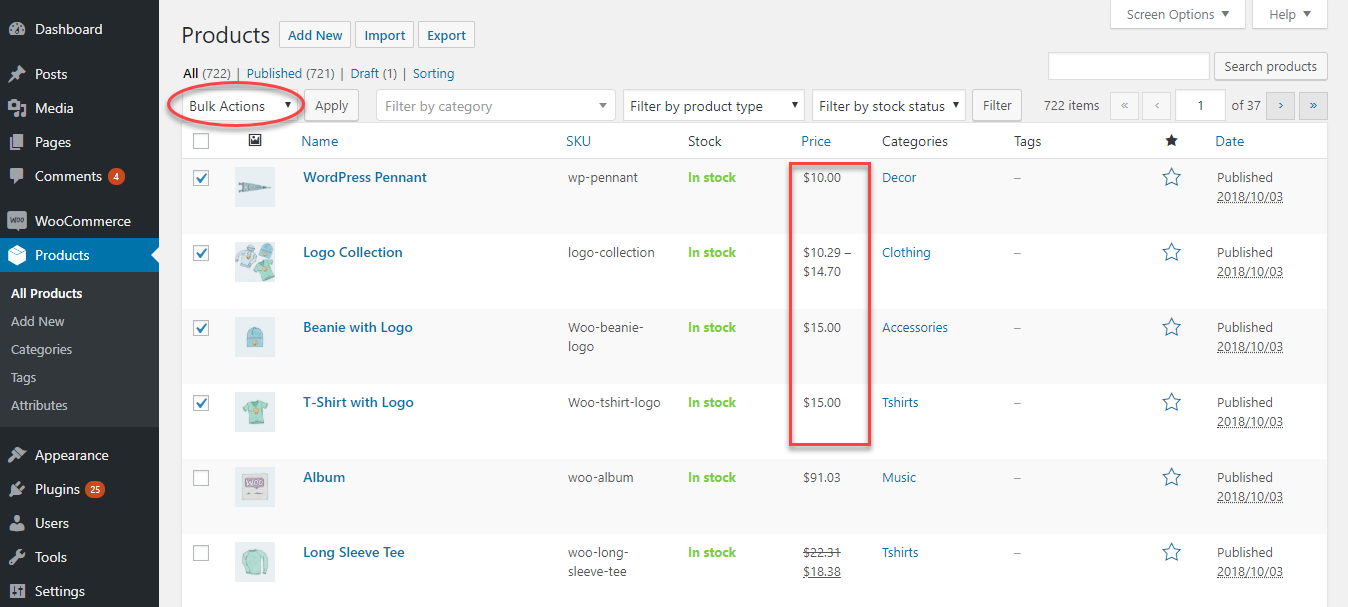
لزيادة سعر المنتجات الأربعة المحددة أعلاه ، يمكنك تحديد الخيار "زيادة السعر الحالي بمقدار (مبلغ ثابت أو٪)" من حقل السعر المنسدل. أدخل "10٪" وانقر فوق تحديث.
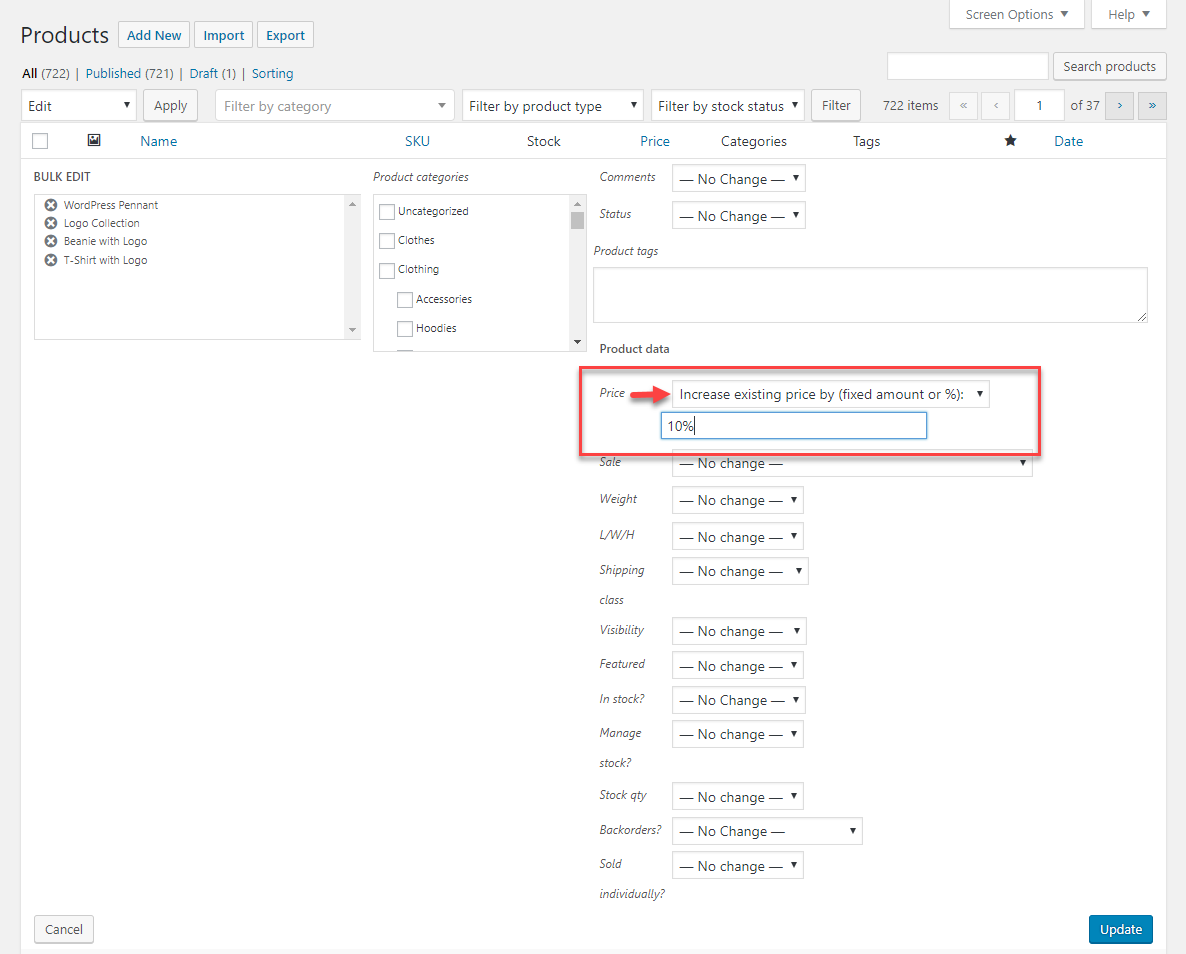
يمكنك ملاحظة زيادة السعر العادي للمنتجات المحددة بنسبة 10٪.
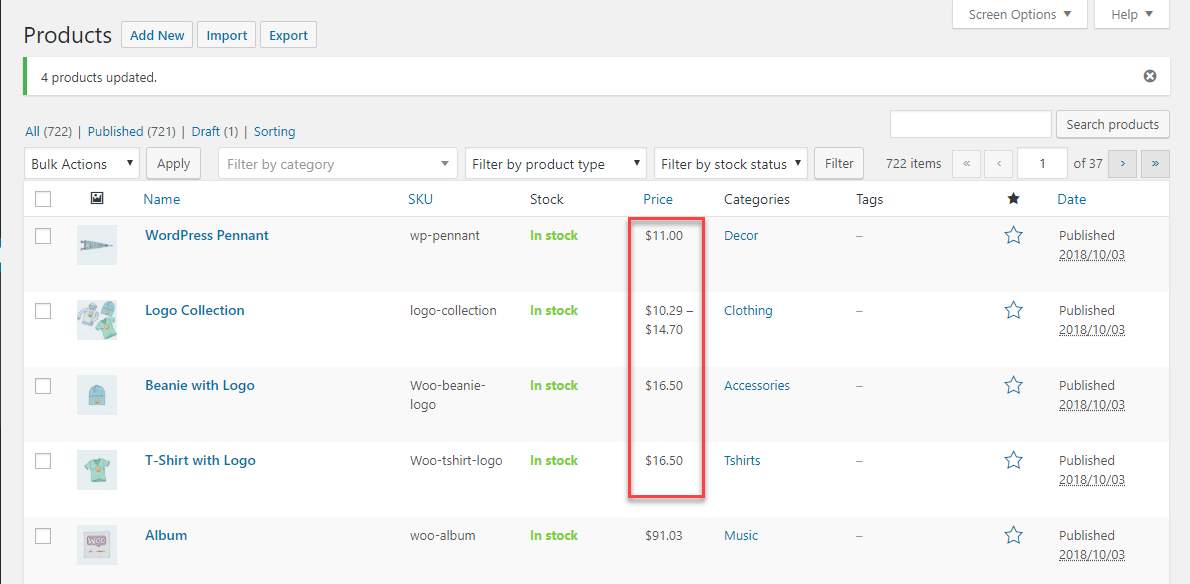
ومع ذلك ، ربما لاحظت أن السعر لم يتغير بالنسبة للمنتج الثاني. هذا لأنه منتج مجمع ، وتحتاج إلى تغيير سعر المنتجات الفردية في مجموعة بشكل منفصل.
يرجى ملاحظة ما يلي: باستخدام خيار التحرير الجماعي الافتراضي ، لن تتمكن من إجراء تغييرات في الأسعار على المنتجات المجمعة أو المنتجات المتغيرة. يجب إجراء هذه التغييرات على مستويات فردية أو مختلفة.
كيفية تصفية المنتجات للتحديث بالجملة؟
قد يحتوي متجر WooCommerce الخاص بك على العديد من المنتجات ، وفي وقت معين قد ترغب في إجراء تغييرات على قلة مختارة فقط. كيف ستختار مجموعة معينة من المنتجات للتعديل الجماعي؟
هذا هو المكان الذي ستأتي فيه خيارات التصفية لإنقاذك.
أثناء استخدام خيار التحرير المجمع الافتراضي ، يمكنك تصفية المنتجات حسب ثلاثة جوانب: الفئة ونوع المنتج ومعلومات المخزون.
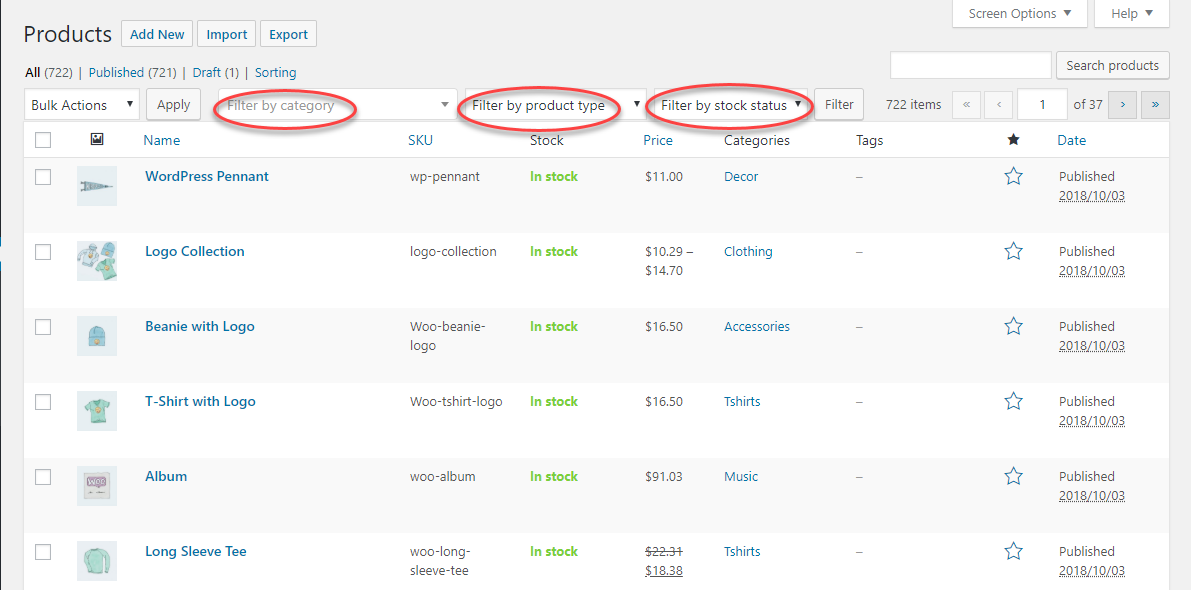
للتصفية حسب الفئة ، يمكنك كتابة إحدى الفئات في متجرك ، والنقر فوق الزر تصفية. سيتم سرد جميع المنتجات تحت هذه الفئة. يمكنك تحديد المنتجات التي تريد تحريرها وتحديثها بشكل مجمّع.
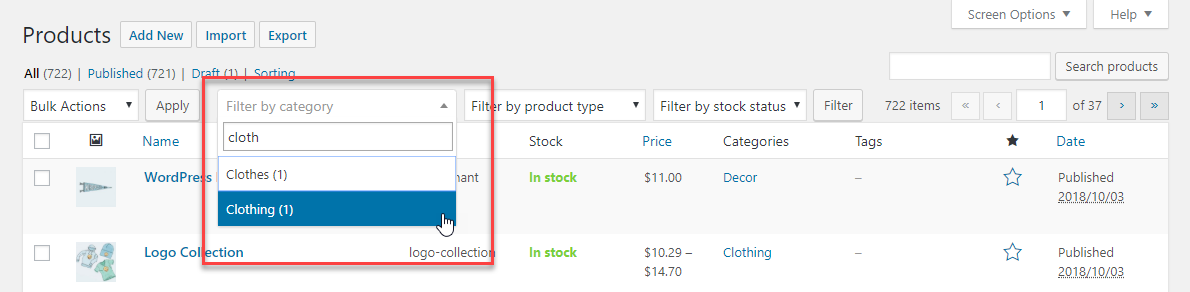
للتصفية حسب نوع المنتج ، يمكنك اختيار نوع المنتج من القائمة المنسدلة والنقر فوق الزر تصفية. سيتم سرد كافة المنتجات تحت هذا النوع من المنتجات.
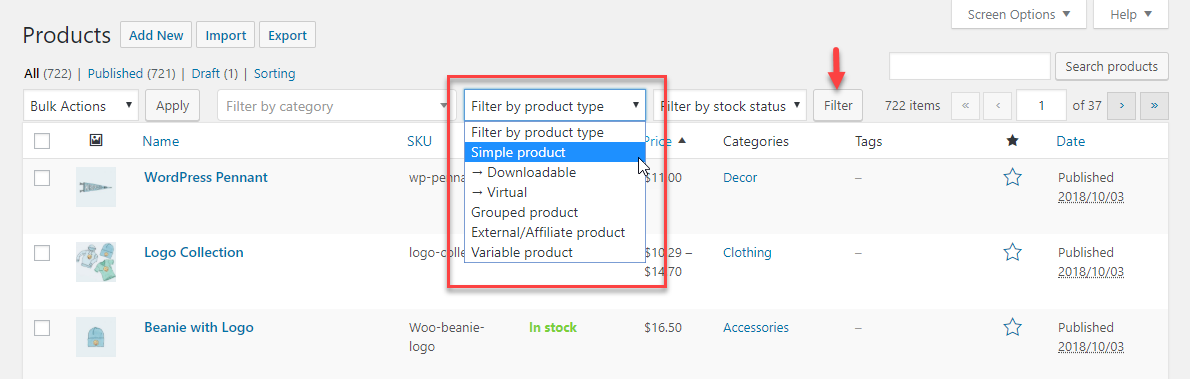
يمكنك أيضًا تصفية المنتجات حسب حالة المخزون. تتيح لك خيارات التصفية تحديد المنتجات الموجودة في المخزون أو غير المتوفرة بالمخزون أو المنتجات ذات الطلب المرتجع وفقًا لمتطلباتك.
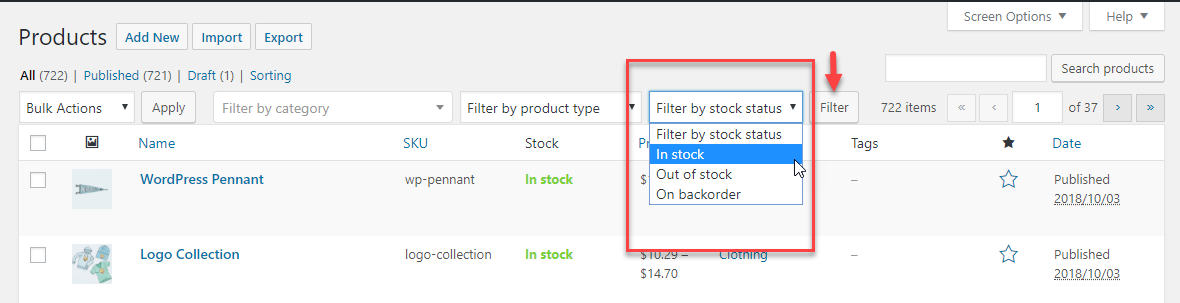
سيناريو مثال
الآن ، دعونا نلقي نظرة على مثال آخر. تريد إعداد سعر بيع بنسبة 5٪ لجميع منتجاتك المتوفرة في المخزن. كيف ستدير هذا؟ دعونا نرى خطوة بخطوة.
أولاً ، سيتعين عليك تصفية المنتجات الموجودة في المخزون. حدد In-stock من القائمة المنسدلة Filter by Stock ثم اختر In-stock. سيتم سرد جميع المنتجات الموجودة في المخزن.

هناك شيء واحد يجب ملاحظته هنا وهو عدد العناصر المعروضة في كل صفحة. في هذا المثال ، لدينا أكثر من 700 منتج في المخزن في متجرنا التجريبي. ويتم عرض 20 منتجًا فقط في صفحة واحدة. لذلك ، يتعين علينا تغيير خيار العرض.
لهذا ، انقر فوق السهم الخاص بخيارات الشاشة أعلى يمين الشاشة. هنا ، يمكنك تغيير عدد العناصر المعروضة في كل صفحة. قم بتغييره إلى رقم أعلى من المنتجات التي تريد تحريرها (في هذا المثال ، نجعله 800).
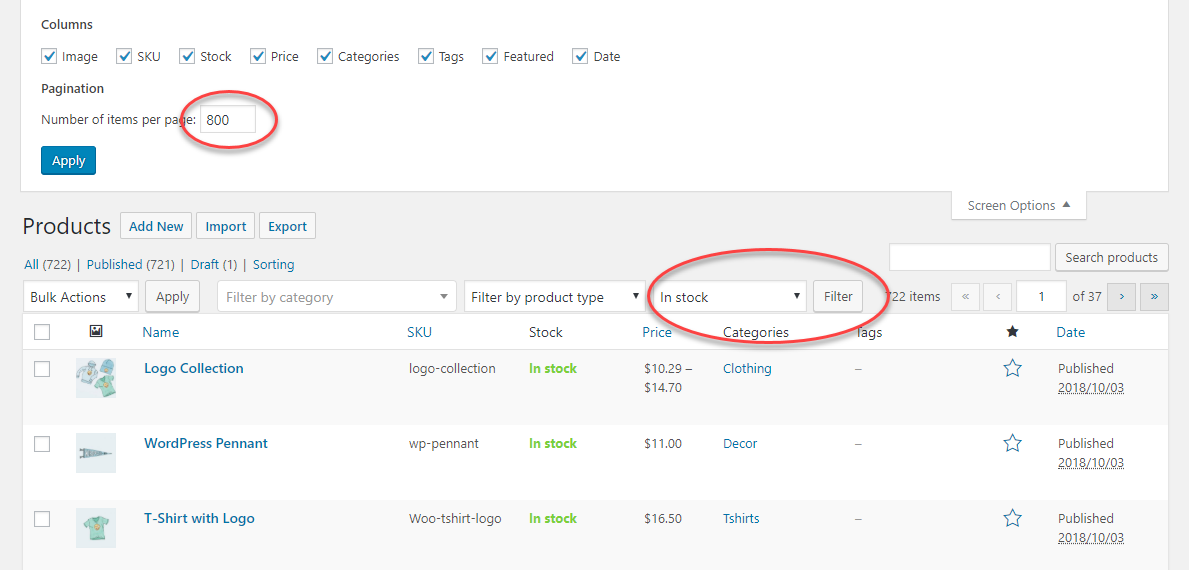
الآن سيتم عرض جميع منتجاتك في المخزن على صفحة واحدة.
يرجى ملاحظة: الحد الأقصى لعدد المنتجات التي يمكنك عرضها على صفحة واحدة هو 999. لذلك إذا كان لديك أقل من 999 منتجًا في متجرك ، فيمكنك استخدام هذا الخيار بفعالية.
حدد جميع المنتجات واختر تحرير من القائمة المنسدلة الإجراءات المجمعة. في حقل البيع ، اختر "تعيين على السعر العادي الذي تم تخفيضه بمقدار ثابت أو٪". سيساعدك هذا في إعداد سعر بيع بناءً على السعر العادي للمنتجات.
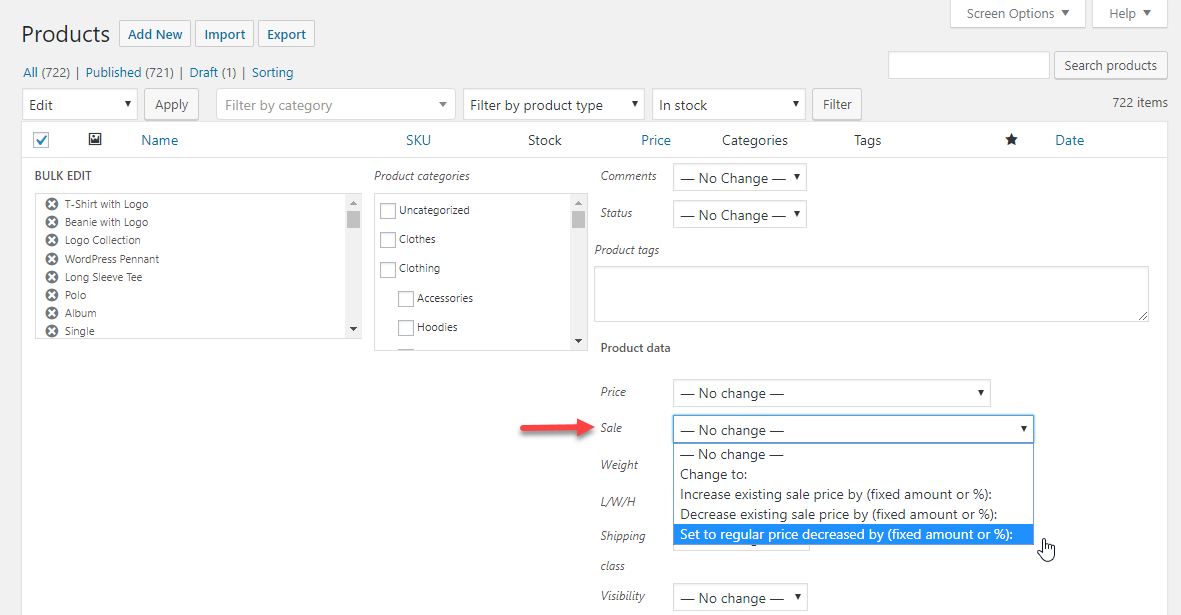
أدخل القيمة التي تريد تغييرها (على سبيل المثال ، 5٪) ، وانقر فوق الزر تحديث.
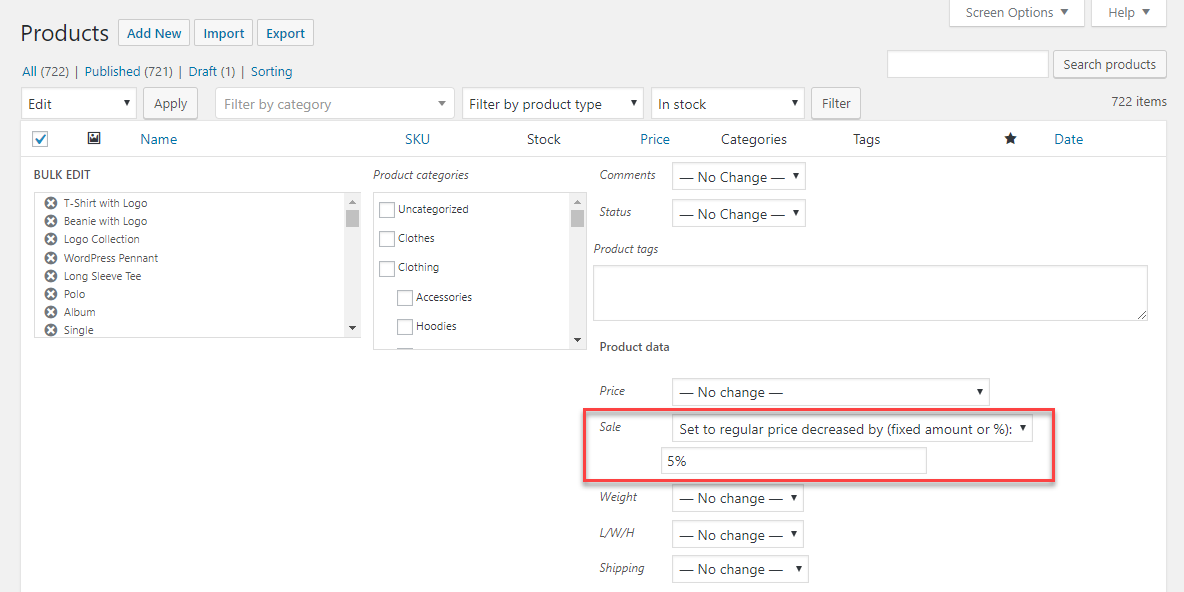
يمكنك الآن رؤية سعر مخفَّض قد تم إعداده لجميع منتجاتك في المخزن.
يرجى ملاحظة ما يلي: سيتعين عليك تغيير سعر الأشكال الفردية لمنتجاتك المتغيرة يدويًا لأن عملية التحرير المجمعة لن تغيرها.
الإضافات لتحرير المنتجات بالجملة
إذا كان لديك أقل من 999 منتجًا في متجرك ، وكان لديك منتجات بسيطة في الغالب ، فإن خيار التحرير الجماعي المدمج في WooCommerce يمكن أن يكون كافيًا لك. ومع ذلك ، إذا كان لديك عدد كبير من المنتجات وعدد كبير جدًا من المنتجات المتغيرة ، فيمكنك استخدام بعض المكونات الإضافية للجهات الخارجية.
هناك مكونات إضافية في السوق يمكنها تعديل أكثر من 10000 منتج في وقت واحد. علاوة على ذلك ، توفر هذه المكونات الإضافية واجهة مستخدم أفضل وتجعل من السهل للغاية تحديث عدد كبير من المنتجات دفعة واحدة. علاوة على ذلك ، ستكون مفيدة جدًا عندما تريد التحديث الجماعي للمنتجات المتغيرة والاختلافات الفردية.
تحتوي بعض هذه المكونات الإضافية على خيار تراجع يمكن أن يكون مفيدًا جدًا عند ارتكاب أخطاء أثناء التحرير.
فيما يلي قائمة بإضافات WooCommerce Bulk Edit الإضافية التي يمكنك تجربتها.
البرنامج المساعد ELEX WooCommerce Bulk Edit
سيساعدك هذا المكون الإضافي على تحرير حقول منتجات WooCommerce بشكل مجمّع مثل SKU وإمكانية رؤية الكتالوج والمخزون والكمية والسعر العادي وسعر البيع وفئة الشحن والوزن والأبعاد والسمات وحتى حقول التعريف للمنتج. دعنا نلقي نظرة سريعة على بعض مزايا استخدام هذا المكون الإضافي على خيار التحرير الجماعي الافتراضي لـ WooCommerce.
- خيارات ترشيح واسعة النطاق
- تحرير جماعي لعدد كبير من المنتجات
- تحرير خصائص متعددة
- تحرير جماعي للحقول المخصصة
- خيار المعاينة
- تراجع عن العملية الأخيرة
- استبعاد المنتجات من التحرير بالجملة
YITH WooCommerce تحرير المنتجات بالجملة
هذا هو مكون إضافي آخر سيساعدك على تصفية المنتجات وفقًا لمتطلباتك وإجراء التغييرات بسهولة. يمكنك تحرير آلاف المنتجات مع واجهة مستخدم بسيطة وعمليات سهلة.
فيما يلي بعض الميزات البارزة:
- خيارات تحرير واسعة النطاق
- تحكم في الطريقة التي تريد بها تحرير المنتجات
- خيارات التصفية
- إنشاء المنتجات وحذفها
- تصدير واستيراد البيانات
- تحرير جماعي للحقول المخصصة
التحرير المجمع المتقدم لـ WooCommerce
هذا واحد مريح بنفس القدر سواء كنت تريد تحرير الحقول الفردية ، أو التحديث الجماعي لعدة حقول في وقت واحد. حتى أنه يساعدك على تحرير صور المنتج.
دعنا نلقي نظرة على ميزات البرنامج المساعد WooCommerce Advanced Bulk Edit Plugin:
- خيارات ترشيح واسعة النطاق
- خيارات تحرير مريحة
- إنشاء المنتجات
- حقول التعريف المخصصة
- المرونة في تعديل عدد كبير من المنتجات
WOOBE - WooCommerce Bulk Editor Professional
هذا البرنامج المساعد هو خيار آخر شائع وسهل الاستخدام لتحرير المنتجات بالجملة على WooCommerce. إذا ارتكبت أي أخطاء أثناء التحرير ، فإن المكون الإضافي يوفر خيار التراجع أيضًا.
فيما يلي نظرة على بعض الميزات الفريدة لهذا المكون الإضافي:
- تعامل مع الاختلافات بسهولة
- خيارات ترشيح واسعة النطاق
- خيارات التصدير والاستيراد
- خيار التراجع
- التحرير بالجملة في حقل ميتا
التحرير بالجملة PW
يقدم هذا البرنامج المساعد تخطيطًا بسيطًا جدًا وبديهيًا وسريعًا جدًا. يمكنك إنشاء أشكال جديدة في متجرك باستخدام هذا البرنامج المساعد.
ميزات هذا البرنامج المساعد هي:
- القدرة على التعامل مع الاختلافات بسهولة
- عمليات مريحة
- بسهولة تحرير سعر المنتج
قراءة متعمقة
- إضافات التحرير الجماعية لـ WooCommerce
- أنواع المنتجات المختلفة في WooCommerce
- ملحقات تسعير WooCommerce لإعداد العروض.
